كيفية التراجع عن الملاحظات واستعادتها على iPhone

كيفية التراجع عن الملاحظات واستعادتها على iPhone، هل ارتكبت خطأً عند تدوين الملاحظات على تطبيق Notes؟ لا تقلق، فيما يلي جميع الطرق للتراجع عن الملاحظات واستعادتها على iPhone،
يعد التركيز ميزة محببة في iOS 15 . ومع ذلك، إذا واجهت خطأ التركيز على iOS 15 ، فيمكنك تجربة الطرق الموضحة أدناه لإصلاح المشكلة.
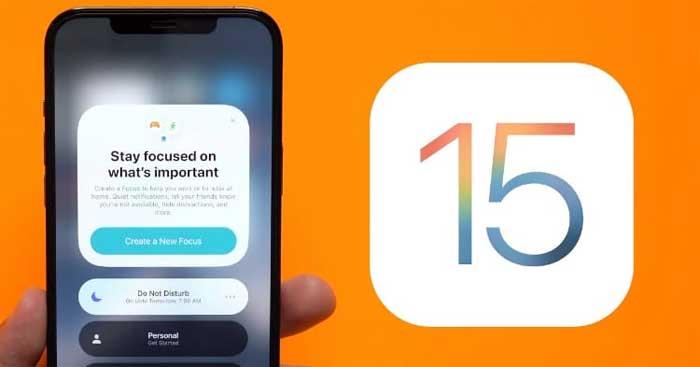
ما هو وضع التركيز على iOS 15؟
التركيز على iOS 15 هو وضع DND - عدم الإزعاج محسّن، مما يسمح لك بإنشاء إشعارات مخصصة للتركيز على العمل عند استخدام الجهاز.
يختلف التركيز عن DND من حيث أنه يسمح للمستخدمين باختيار تخصيص الإشعارات من تطبيقات معينة ومستخدمين معينين وفقًا للاحتياجات والظروف الحالية.
كيفية إصلاح خطأ التركيز على iOS 15
تأكد من أنك لم تقم بإدراج التطبيق في القائمة البيضاء
إذا لم يتأثر أحد التطبيقات بـ Focus، فيجب عليك التحقق لمعرفة ما إذا كان موجودًا في القائمة البيضاء أم لا. استكمل كما يلي:
افتح تطبيق الإعدادات على جهازك، ثم انقر فوق التركيز .
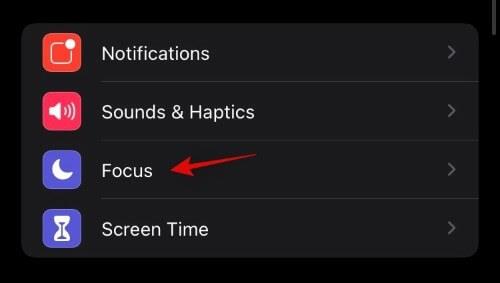
انقر الآن على وضع التركيز ذي الصلة دون أن يتأثر هذا التطبيق على جهازك.
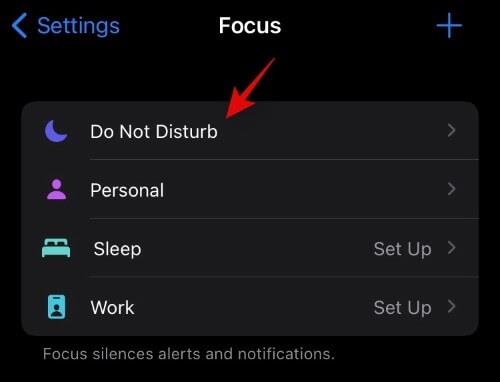
اضغط على التطبيقات ضمن الإشعارات المسموح بها في الجزء العلوي من الشاشة.
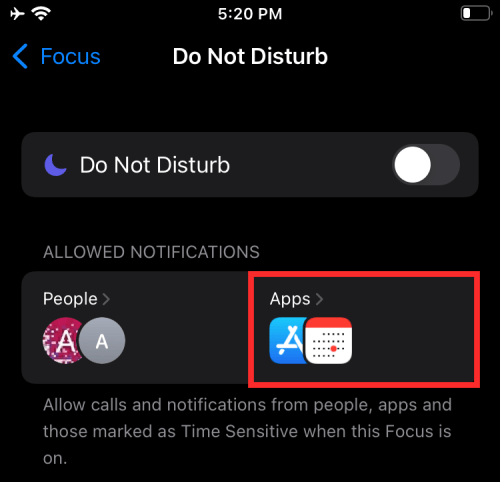
تحقق الآن لمعرفة ما إذا كان هذا التطبيق موجودًا في قسم التطبيقات المسموح بها . إذا كان الأمر كذلك، فانقر على أيقونة الطرح لإزالته من القائمة البيضاء.
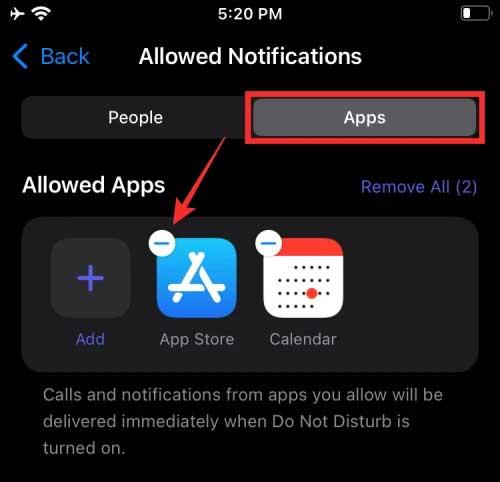
بمجرد إزالة التطبيق من القائمة البيضاء، لن يتمكن بعد ذلك من "الخروج" من وضع التركيز.
تأكد من أن جهة الاتصال التي تريد التركيز عليها على iOS 15 ليست في القائمة البيضاء
كما هو مذكور أعلاه، إذا كان بإمكان شخص ما الاتصال بك أو إرسال رسالة نصية إليك أثناء استخدام "وضع التركيز"، فقد يكون مدرجًا في القائمة البيضاء. كيفية إصلاح خطأ التركيز هذا على نظام التشغيل iOS هي كما يلي:
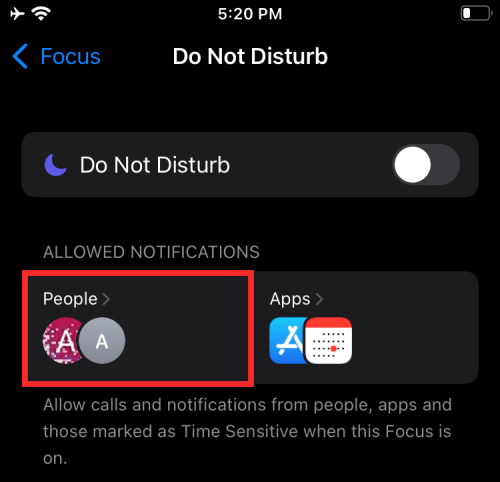
سترى الآن قائمة بجهات الاتصال في القائمة البيضاء ضمن الأشخاص المسموح لهم. ابحث عن الرقم المطلوب، المس الرمز الموجود فوقه.
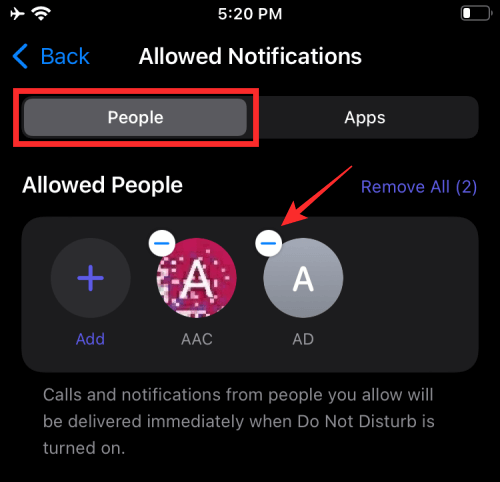
تم التنفيذ!
تأكد من عدم تمكين أوضاع التركيز الأخرى
نادرًا ما يحدث هذا، ولكن إذا حدث ذلك، فتحقق لمعرفة ما إذا كنت قد قمت بتمكين وضع التركيز بشكل صحيح على نظام التشغيل iOS. ما عليك سوى فتح مركز التحكم والنقر فوق "التركيز" لرؤية جميع أوضاع التركيز لديك.
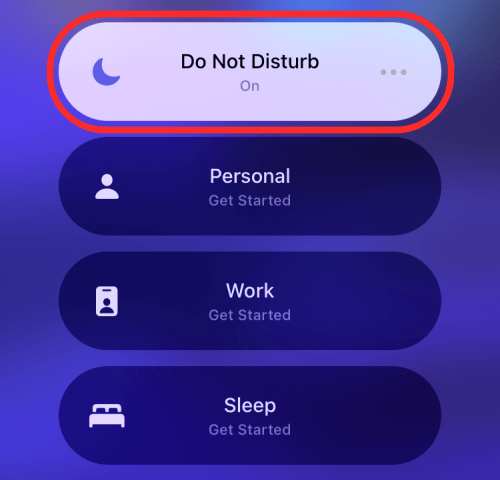
إذا تم تنشيط وضع التركيز عن طريق الخطأ، فانقر فوق الخيار الذي تريد استبداله.
تأكد من تعطيل مزامنة التركيز
إذا كنت تمتلك العديد من أجهزة Apple، فقد يكون هذا هو سبب خطأ التركيز على iOS 15. كما أن أوضاع التركيز ليست خارج نظام Apple البيئي. ولذلك، ستتم مزامنته على جميع الأجهزة المرتبطة بمعرف Apple الخاص بك. هذه الميزة مفيدة، وتساعدك على توفير الوقت. ومع ذلك، إذا لم يعمل كما هو متوقع أو كان بعض وضع التركيز قيد التشغيل دائمًا على جهازك، فمن المحتمل أن يكون ذلك بسبب مشكلة في المزامنة. تحتاج فقط إلى تعطيل هذه الميزة لإصلاح خطأ التركيز على نظام التشغيل iOS 15.
افتح الإعدادات > اضغط على التركيز. قم بإيقاف تشغيل زر المشاركة عبر الأجهزة .
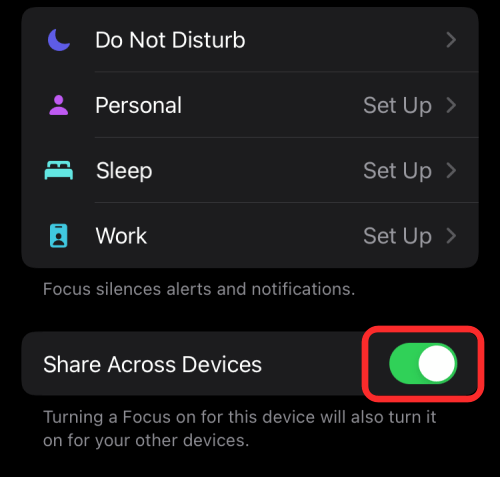
تم التنفيذ. لن تتم مزامنة وضع التركيز على الجهاز الذي تستخدمه حاليًا مع أجهزة Apple الأخرى.
قم بإيقاف تشغيل المكالمات المتكررة لتجنب الاتصال بها عدة مرات
عند تشغيل هذا الإعداد، قد يتصل بك رقم هاتف عدة مرات سواء كان موجودًا في القائمة البيضاء أم لا. يساعدك هذا الإعداد على الاتصال بأحبائك في حالات الطوارئ عند تشغيل التركيز على iOS 15. ومع ذلك، إذا ظهر رقم غير مألوف عند استخدام هذه الميزة، فيمكنك إيقاف تشغيله.
1. افتح الإعدادات > التركيز . داخل شاشة التركيز، حدد الوضع الذي تريد تخصيصه.
2. اضغط على الأشخاص ضمن الإشعارات المسموح بها في الجزء العلوي من الشاشة.
3. الآن اضغط على المكالمات من ضمن السماح أيضًا في الجزء السفلي من الشاشة.
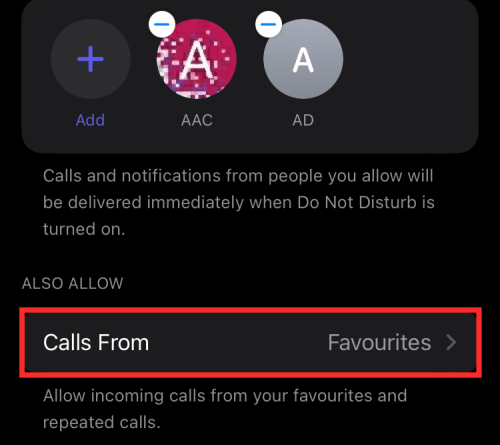
انقر فوق وأوقف تشغيل "السماح بالمكالمات المتكررة" .
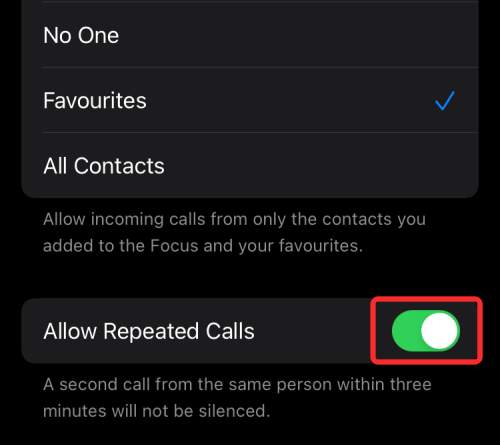
تم التنفيذ! سيتم الآن تعطيل المكالمات المتكررة ولن تزعجك بعد الآن في وضع التركيز على iOS 15 .
فيما يلي كيفية إصلاح بعض الأخطاء الشائعة عند استخدام Focus على iOS 15 . نأمل أن تكون المقالة مفيدة لك.
كيفية التراجع عن الملاحظات واستعادتها على iPhone، هل ارتكبت خطأً عند تدوين الملاحظات على تطبيق Notes؟ لا تقلق، فيما يلي جميع الطرق للتراجع عن الملاحظات واستعادتها على iPhone،
الفرق بين موديلات iPhone 13، iPhone 13 هو أحدث خط للهواتف الذكية من Apple. إليك كل ما تحتاج لمعرفته حول الاختلافات بين موديلات iPhone 13.
كيفية إنشاء واستخدام Photo Shuffle على iOS 16 لشاشة القفل.يجلب iOS 16 العديد من الميزات والتغييرات الجديدة، من بينها Photo Shuffle. هنا بالأسفل
تعليمات عرض شاشات الأيفون على Zoom، أثناء عملية الدراسة والعمل مع Zoom؛ سيحتاج المستخدمون إلى استخدام ميزات اتصال iPhone للإرسال
تعليمات لالتقاط الصور عن بعد على هاتف آيفون بأمر واحد فقط، ومؤخراً يتيح هاتف آيفون لمستخدميه التقاط الصور عن بعد على الهاتف بأمر واحد فقط من خلال المساعد
تعليمات لإيقاف تشغيل الموسيقى ومقاطع الفيديو تلقائيًا على iPhone: حاليًا، يمكننا ضبط الوقت لإيقاف تشغيل الموسيقى ومقاطع الفيديو تلقائيًا على iPhone باستخدام تطبيق Clock.
إرشادات حول تثبيت ساعة قابلة للطي لجهاز iPhone الذي يعرض التقويم. Zen Flip Clock هو تطبيق مساعد يساعد المستخدمين على إضافة ساعة قابلة للطي وتقويم إلى الشاشة بسهولة.
كيفية استخدام Boomerang للصور الحية على iPhone، هل تعلم أن iPhone يحتوي أيضًا على ميزة Boomerang؟ من خلال تمكين Live Photo على iPhone، يمكنك إنشاء مقاطع فيديو بسهولة
تعليمات إضافة ملحقات Safari على iOS 15، ملحقات Safari هي ميزة تساعد المستخدمين على إضافة العديد من الملحقات المفيدة للمتصفح
كيفية إتقان خاصية VoiceOver على الأيفون، تعتبر ميزة VoiceOver ميزة رائعة، حيث تساعد المكفوفين وضعاف البصر على استخدام الأيفون دون الحاجة إلى النظر إلى الشاشة. أقل
كيفية إيقاف تشغيل وضع Auto Macro على iPhone، تم دمج وضع Auto Macro بواسطة Apple على خطوط iPhone 13 Pro وما فوق وسيتم تمكينه افتراضيًا. هذا يعنى
iOS 15: كيفية تغيير وقت وموقع الصور على آيفون، يضيف iOS 15 العديد من الميزات التي تعمل على تحسين تجربة المستخدم، بما في ذلك تحرير الوقت والموقع
كيفية استخدام الخرائط غير المتصلة بالإنترنت على iOS 17، في إصدار نظام التشغيل iOS 17، تم السماح للمستخدمين باستخدام الخرائط غير المتصلة بالإنترنت عند استخدام خرائط Apple. وبناء على ذلك فإنهم
ميزات الكاميرا في iPhone 13 التي تحتاج إلى معرفتها، ربما يكون iPhone 13 هو الهاتف الذكي المزود بأفضل كاميرا اليوم بفضل ميزاته الرائعة. ها هو
تعليمات البحث عن الصور باستخدام شريط Spotlight في الايفون، حالياً يمكن للمستخدمين البحث بسهولة وسرعة عن الصور في شريط البحث (Spotlight)
كيفية ترتيب التذكيرات على آيفون حسب العلامة، يدعم iOS 15 إضافة علامات إلى التذكيرات ليسهل على المستخدمين البحث. فيما يلي كيفية عمل تذكيرات على iPhone
كيفية تغيير صورة غلاف الألبوم على iPhone وiPad يمكنك تغيير صورة غلاف الألبوم على iPhone وiPad، مما يساعد المستخدمين على التعرف بسهولة على ما يحتوي عليه الألبوم.
تعليمات تشغيل فقاعات دردشة ماسنجر على الآيفون حاليًا، قام فيسبوك بتحديث ميزة فقاعات الدردشة في ماسنجر رسميًا لبعض مستخدمي آيفون. بعد
تعليمات للتحقق من التطبيقات الأكثر استخدامًا على جهاز iPhone، إذا كنت تريد معرفة التطبيقات الأكثر استخدامًا على جهاز iPhone الخاص بك، ولكن
تعليمات لاستخدام الأداة المساعدة WidgeTube YouTube iPhone، WidgeTube هو تطبيق اختصار يساعد المستخدمين على مشاهدة أهم مقاطع الفيديو بسهولة وسرعة

















